때로는 해당 범주에서 가장 인기있는 소프트웨어가 반드시 최고라는 것을 의미하지는 않습니다. 그러나 LastPass에 관해서는 현재 가장 인기있는 암호 관리자이며 업계 최고입니다. KeePass는 매우 유연하고 확장 가능한 뛰어난 오픈 소스 오프라인 암호 관리자이지만 사용자가 컴퓨터를 설정하고 올바르게 사용할 수 있어야합니다.
LastPass는 인터넷 연결이있는 곳이라면 어디에서나 암호에 액세스 할 수있는 온라인 클라우드 스토리지를 포함하여 KeePass에 비해 추가 이점이 있습니다. KeePass에 비해 설정 및 사용이 더 쉽습니다. 많은 사람들이 모르는 암호 관리자를 사용할 때 중요한 것은 암호 관리 계정을 안전하게 유지하는 역할입니다. 대부분의 사람들은 서버에서 암호화 된 암호를 안전하게 유지하고 계정이 도용 될 때 LastPass에 책임을지는 것은 회사의 책임이라고 생각할 것입니다.
LastPass의 두 가지 주요 보안 침해는 침입자가 사용자의 마스터 암호를 해독하는 데 사용할 수있는 데이터베이스의 작은 부분 만 복사했지만 암호화 된 사용자 볼트 데이터를 건드리지 않았 음을 보여줍니다. 따라서 다중 요소 인증과 함께 강력한 비 사전 마스터 암호를 사용한 경우 해커가 LastPass 로그인 계정 정보에 불법적으로 액세스 할 가능성이 매우 낮습니다.
LastPass 계정을 더욱 안전하게 보호하기 위해 따라야 할 10 가지 지침이 있습니다. 1. 스크린 키보드 사용
공식 웹 사이트 또는 브라우저 확장 프로그램에서 LastPass 계정에 로그인하려면 실제 키보드 대신 항상 화면상의 가상 키보드를 사용하여 암호를 입력해야합니다. 아래는 LastPass Master Login 창의 스크린 샷 예입니다. 대화 상자 하단에있는 "Screen Keyboard"링크를 클릭하면됩니다.

기본 브라우저가 시작되고 화면 키보드가 활성화 된 LastPass 로그인 페이지가 자동으로로드됩니다. 키보드를 사용하여 이메일 주소를 입력 할 수 있지만 마우스 커서를 사용하여 문자를 클릭하여 비밀번호를 입력했는지 확인하십시오.
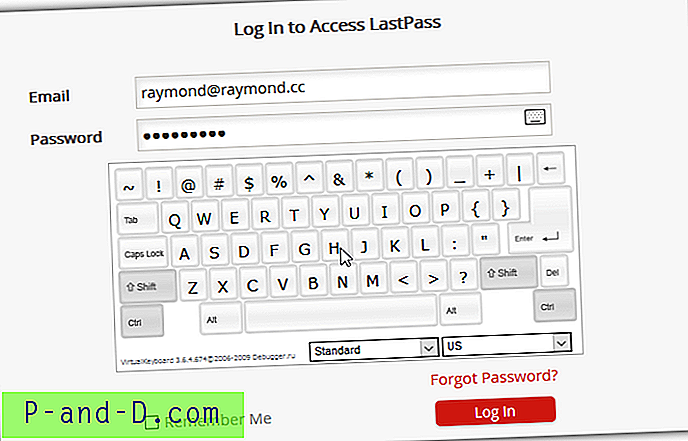
이렇게하면 키보드 로거가 LastPass 마스터 암호를 캡처하지 못하도록 효과적으로 보호 할 수 있습니다. 그러나 마우스 클릭시 화면을 자동으로 캡처하도록 화면 로거를 구성 할 수 있기 때문에 여전히 충분하지 않습니다.
2. 다단계 인증 사용
LastPass 마스터 비밀번호를 보호하는 데 최선을 다할 수 있지만 사람은 실수를 할 수 있습니다. 해커가 마스터 비밀번호를 보유 할 때 다중 요소 인증을 활성화 한 경우 LastPass 계정에 로그인 할 수 없습니다. 이 기능은 LastPass 계정을 보호하는 또 다른 효과적인 보안 계층을 추가합니다. 아래는 유효한 마스터 암호를 입력 한 후 LastPass가 YubiKey 인증을 요구하는 예입니다.
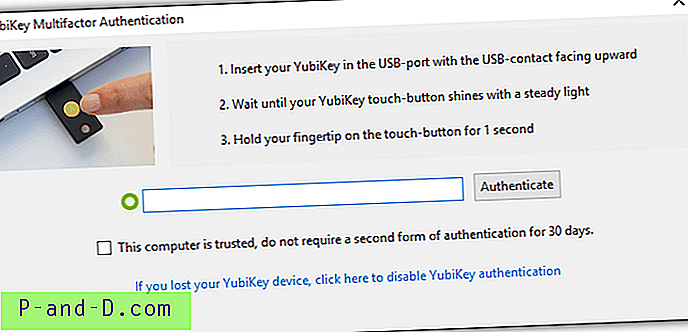
LastPass는 스마트 폰 기반 앱, 소프트웨어 기반 서비스 및 하드웨어 토큰 인 다양한 2 단계 인증 방법을 지원합니다. YubiKey와 같은 하드웨어 토큰은 맬웨어에 의해 감염되어 해커에게 메시지를 리디렉션 할 수있는 스마트 폰과 달리 하드웨어 토큰은 오프라인 장치이기 때문에 가장 효과적입니다. 다단계 인증을 사용하려면 LastPass 계정에 로그인하고 계정 설정으로 이동하여 다단계 옵션을 선택하십시오. 사용할 수있는 옵션을 선택하십시오.
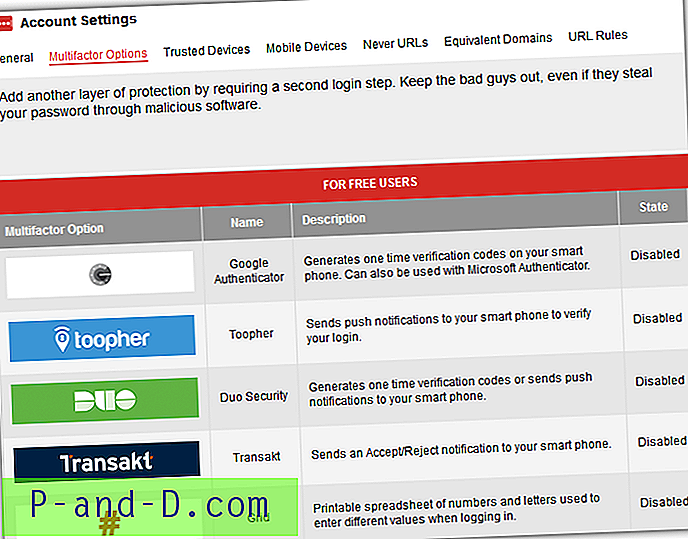
2 단계 인증은 다른 보안 계층 만 추가하지만 데이터베이스 암호화에 더 많은 힘을 추가하지는 않습니다. 이는 매우 약한 암호를 사용하고 있고 해커가 마스터 암호를 무차별 대입 공격을하더라도 2 단계 인증으로 인해 여전히 로그인 할 수 없음을 의미합니다.
3. SMS 계정 복구 구성
모든 온라인 계정에는 등록 된 이메일 주소로 고유 한 링크를 보내 로그인 정보를 복구 할 수있는 기능이 있습니다. LastPass는 실제로 문자 메시지를 휴대 전화로 전송하는 더 좋은 방법을 제공하지만 먼저 휴대 전화 번호를 시스템에 등록해야합니다.
LastPass 계정에 로그인하고 계정 설정으로 이동 한 다음 일반 탭에서“SMS 계정 복구”가 표시 될 때까지 아래로 스크롤하십시오. 전화 업데이트 버튼을 클릭하고 번호 추가 버튼을 클릭 한 다음 LastPass 마스터 비밀번호를 입력하여 작업을 확인하고 국가를 선택하고 전화 번호를 입력하십시오. 마지막으로 "Send Test Code (테스트 코드 보내기)"버튼을 클릭하고 LastPass가 마지막 단계에서 입력해야하는 6 자리의 문자 메시지를 보낼 때까지 기다립니다.
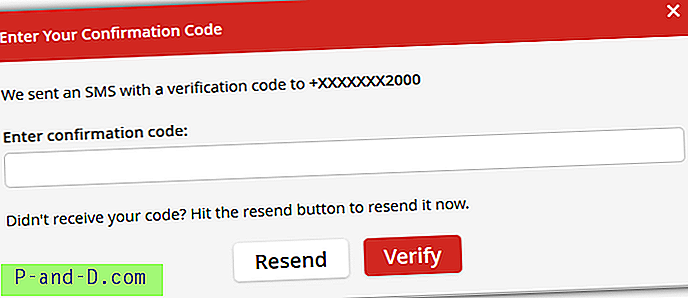
SMS 계정 복구를 구성하기위한 링크를 찾을 수없는 경우이 직접 링크 https://lastpass.com/update_phone.php에서 링크를 찾을 수 없습니다.
4. 국가 제한 활성화
눈치 채지 못한 경우 많은 온라인 서비스가 사용자가 IP 주소를 기반으로 다른 국가에서 로그인했는지 감지하기 시작했습니다. 예를 들어, 일반적으로 미국에서 Facebook 계정에 로그인하고 누군가 누군가 러시아에서 계정에 로그인하면 Facebook에서 친구의 사진을 표시하기 시작하고 사진과 관련된 이름을 확인으로 선택하도록 요청합니다. 선택한 국가의 로그인을 허용하는 유사하지만보다 엄격한 제한 사항도 찾을 수 있습니다.
국가 제한 옵션을 활성화하려면 LastPass 계정에 로그인하고 계정 설정으로 이동하여 화면 하단에있는 " 고급 설정 표시 "를 클릭 한 다음 " 선택한 국가에서 로그인 만 허용 "확인란을 선택하십시오 . 국가 목록이 확인란과 함께 표시되므로 LastPass 계정에 로그인 할 때 가장 가능성이 높은 국가를 선택하십시오.
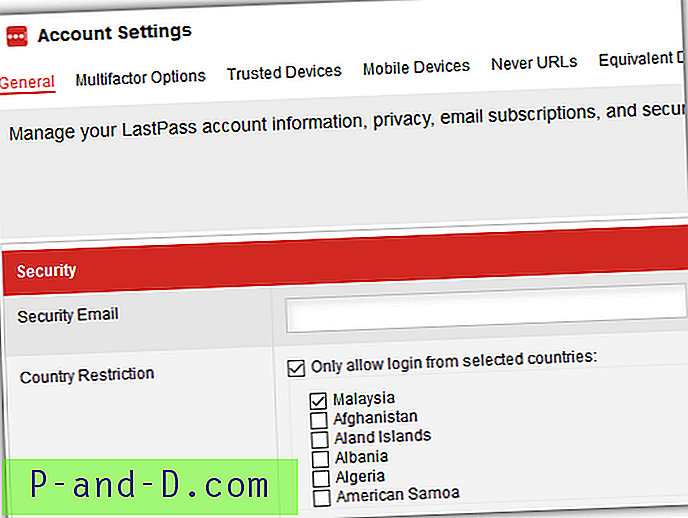
해커가 사용자와 같은 국가에있는 프록시 나 VPN을 사용하여이 우회를 쉽게 우회 할 수 있기 때문에 이러한 제한은 완벽한 증거는 아니지만 다른 보안 계층을 추가 할 수 있습니다.
5. 일회용 비밀번호 사용
일회용 암호는 소프트웨어 나 확장 프로그램을 설치할 수없는 공용 컴퓨터에서 LastPass 계정에 로그인하는 데 유용합니다. LastPass 계정에 로그인하고 일회용 암호 웹 페이지로 이동 한 다음 페이지에서 "새 일회용 암호 추가"링크를 클릭하면 한 번만 사용할 수있는 고유 한 암호를 생성 할 수 있습니다. LastPass 계정. 한 번의 암호를 종이에 직접 적지 않아도 쉽게 인쇄 할 수있는 인쇄 버튼도 있습니다.
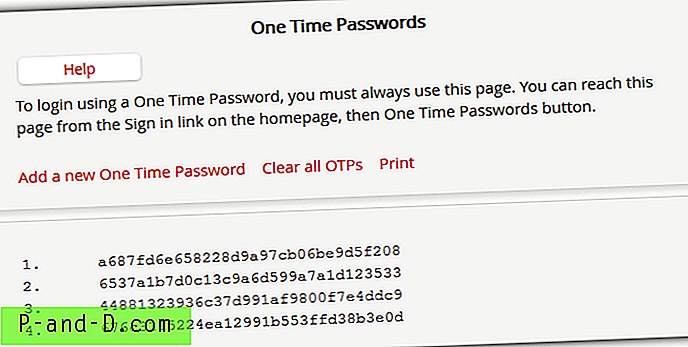
일회용 암호를 생성하려면 LastPass 계정에 로그인하고 추가 옵션으로 이동하여 고급을 확장 한 다음 "일회성 암호"를 클릭하십시오. 또는이 URL https://lastpass.com/otp.php를 직접 방문 할 수도 있습니다. 일회용 암호를 사용하여 LastPass 계정에 로그인하는 것은 OTP를 생성 한 것과 동일한 URL에서 수행해야합니다.
6. 북마크릿 사용
북마크릿은 웹 브라우저에 LastPass 확장을 설치하거나 암호를 수동으로 입력하지 않고도 웹 사이트에 즉시 로그인하는 혁신적인 방법입니다. 이것은 대부분의 웹 브라우저에서 기본적으로 숨겨져있는 책갈피 도구 모음에 책갈피로 Javascript 행을 추가하여 수행 할 수 있습니다. 완료되면 LastPass 계정에 로그인했는지 확인한 다음 로그인해야하는 웹 페이지를 열 때 LastPass 계정에 로그인 자격 증명이 존재하면 책갈피를 클릭하고 자동으로 로그인됩니다.
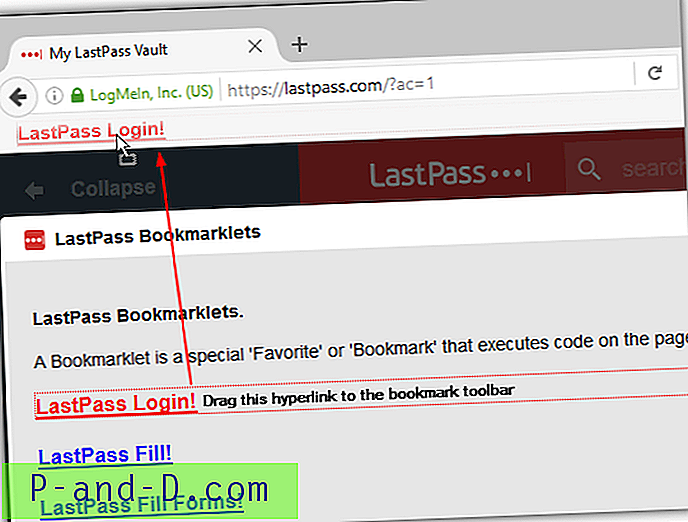
이 방법은 키보드를 사용하여 입력하거나 키로거 소프트웨어로 캡처 할 수있는 클립 보드와 관련된 복사 또는 붙여 넣기가 없기 때문에 키로거에서 안전합니다. 그러나 LastPass 북마크릿 옵션은 숨겨져 있으며 추가 옵션> 고급> 북마크릿에서 찾을 수 있습니다.
7. LastPass Portable 사용
공용 컴퓨터가 허용하는 경우 LastPass 확장이 설치된 USB 플래시 드라이브에서 휴대용 Firefox 또는 Chrome을 실행하는 것이 가장 좋습니다. 그러나 LastPass Portable을 사용하려면 공식 LastPass 웹 사이트에서 다운로드 할 수있는 Firefox 및 Chrome 용 LastPass의 특정 휴대용 버전이 있습니다. 설치하려면 제공된 링크를 방문하여 Windows 탭을 클릭 한 다음 Firefox 또는 Chrome 용 LastPass Portable 다운로드 버튼이 표시 될 때까지 아래로 스크롤하십시오.
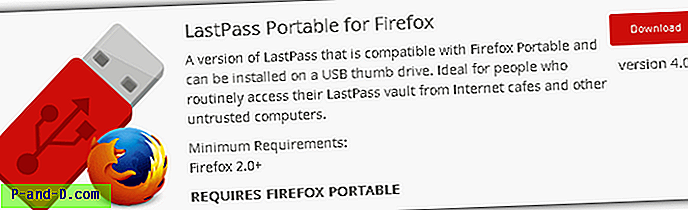
휴대용 웹 브라우저를위한 LastPass Portable의 특수 빌드가있는 이유는 일반 버전이 암호화 된 오프라인 데이터베이스 캐시를 AppData의 사용자 LocalLow 폴더에 저장하기 때문입니다. LastPass Portable을 사용하면 확장 프로그램이 오프라인 데이터베이스를 로컬 컴퓨터에 저장하지 않습니다.
LastPass Portable 다운로드
8. 강력한 비밀번호 문구를 마스터 비밀번호로 사용
우리는이 기사에서 이것을 두 번 언급했으며 LastPass의 사람들은 강력한 마스터 암호를 사용하는 것의 중요성을 강조합니다. 강력한 암호는 8 자 이상이며 대문자와 소문자, 숫자 및 기호를 포함합니다. 이 놀라운 조합을 사용하면 처음에 암기하는 데 어려움이 있거나 언젠가 잊어 버릴 경우 더 악화 될 수 있습니다. 더 효율적이고 강력한 암호는 암호를 사용하는 것입니다.
다음은 강력한 암호의 예입니다. 3Rv * dPprjy * 1
그리고 여기 강력한 암호의 예가 있습니다 : Mybirthdayis0nthe1st0fjanuary198o!
물론 강력한 암호를 기억하는 데 노력할 수도 있지만, 대신 강력한 암호를 사용하면 훨씬 쉬울 것입니다. 훨씬 더 많은 성격을 가지고 있으며 암기하기가 더 쉽습니다. 모음 중 일부를 숫자로 바꾸고 하나 또는 두 개의 기호를 추가하면 암호 강도가 크게 향상됩니다.
9. 보안 챌린지 실행
LastPass를 오랫동안 사용했거나 다른 비밀번호 관리자에서 로그인 신임 정보를 가져온 경우 LastPass 보안 챌린지를 실행하여 LastPass 저장소에 저장된 모든 비밀번호의 강도를 자동으로 분석하는 것이 좋습니다. 이 분석은 LastPass 원격 서버가 아닌 컴퓨터에서 로컬로 수행되므로 어떤 암호를 더 강력한 암호로 변경하거나 업데이트해야하는지 신속하게 알 수 있습니다.
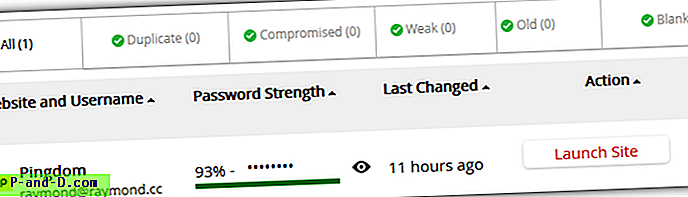
Security Challenge를 시작하려면 LastPass 아이콘을 클릭하고 도구로 이동하여 Security Challenge를 선택하십시오. 온라인 계정 설정에서 나가면 왼쪽 사이드 바에 있습니다. 또는 아래 직접 링크를 사용하여 Security Challenge 웹 페이지에 즉시 액세스 할 수도 있습니다.
LastPass 보안 도전 방문
10. 모바일 장치 제한 활성화
볼트를 스마트 폰 앱과 동기화 할 수있는 LastPass 프리미엄 구독이있는 경우 모바일 장치 제한 옵션을 활성화하는 것이 가장 좋습니다. 이 기능의 개념은 무선 어댑터의 인식 된 MAC 주소에서만 연결을 허용하는 대부분의 무선 라우터에서 발견되는 MAC 주소 필터링과 유사합니다.
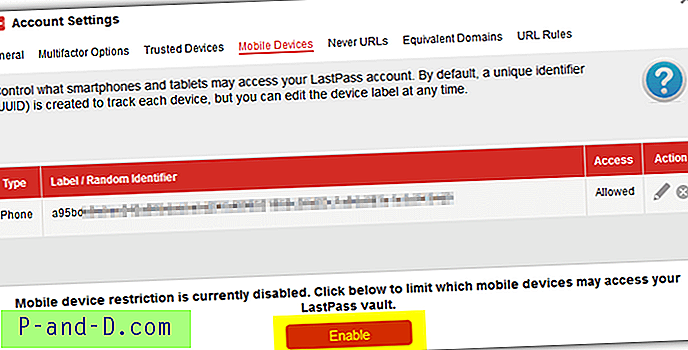
LastPass 계정 설정에서 모바일 장치 제한 기능을 활성화하고 모바일 장치로 이동하여 페이지 하단에있는 활성화 버튼을 클릭하십시오. 스마트 폰에 앱을 설치하고 계정에 로그인 한 후에 만이 제한을 활성화해야합니다. 이 제한을 활성화하면 모든 모바일이 LastPass 계정에 로그인 할 수 없습니다.





